
이 소프트웨어는 일반적인 컴퓨터 오류를 복구하고 파일 손실, 맬웨어, 하드웨어 오류로부터 사용자를 보호하고 최대 성능을 위해 PC를 최적화합니다. 3 가지 간단한 단계로 PC 문제를 해결하고 바이러스를 제거하십시오.
- Restoro PC 수리 도구 다운로드 특허 기술 (특허 가능 여기).
- 딸깍 하는 소리 스캔 시작 PC 문제를 일으킬 수있는 Windows 문제를 찾습니다.
- 딸깍 하는 소리 모두 고쳐주세요 컴퓨터의 보안 및 성능에 영향을 미치는 문제 해결
- Restoro는 0 이번 달 독자.
인터넷 탐색과 관련하여 견고한 웹 브라우저 귀하의 처분. 선택할 수있는 항목이 많으며 Google 크롬이 최고의 선택입니다.
빠르고 강력하며 사용자 정의가 가능하며 현재 시장에서 가장 인기있는 웹 브라우저 일 것입니다.
그러나 Google 크롬은 여전히 소프트웨어 일 뿐이며 문제의 공정한 부분도 있습니다. 하나의 좋은 또는이 경우 나쁜 예는 많은 사용자가 가지고있는 오류 138입니다. 신고 만남.
이 문제가 발생하는 것은 정말 안타깝지만 좋은 소식은 Google 크롬을 다시 쉽게 사용할 수 있도록 시도 할 수있는 몇 가지 수정 사항이 있다는 것입니다.
Google 크롬 오류 138을 어떻게 수정합니까?
1. 다른 브라우저도 확인하십시오.
Google 크롬에서 오류 138이 발생하면 다른 브라우저를 열어 인터넷에 연결하는 것과 유사한 문제가 발생하는지 확인하십시오.
노트 : Google 크롬이 현재 사용중인 유일한 타사 웹 브라우저 인 경우에도 계속 사용할 수 있습니다. 인터넷 익스플로러 또는 Microsoft Edge는 Windows 10과 함께 사전 설치되어 제공됩니다.
다른 모든 브라우저가 작동하는 것을 발견하면 방화벽 Google 크롬을 차단하고있을 수 있습니다. 따라서이를 끄거나 적어도 일시적으로 일시 중단하십시오.
이 방법은 사용하는 방화벽 소프트웨어 도구에 따라 다릅니다. 따라서 개발자 웹 사이트로 이동하여 특정 방화벽 선택에 대해 프로그램 차단을 해제하는 방법을 확인하십시오.
연결을 테스트하는 동안 새 웹 브라우저를 새 기본 브라우저로 유지할 수 있습니다. 따라서 매우 안정적인 것을 얻을 수 있습니다. 우리의 최고의 선택에 대해서는 이것을 확인하십시오. 자세한 기사.
2. 라우터 및 연결 설정 확인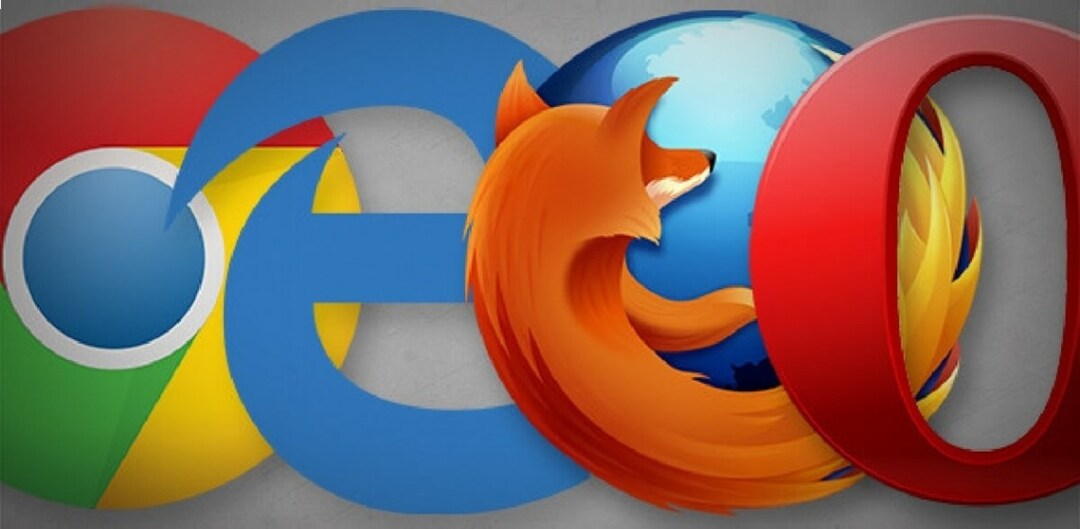
모든 웹 브라우저에서 유사한 연결 문제가 발생하는 경우 라우터 설정을 다시 시작하거나 재설정하는 것이 좋습니다. 즉, 제조업체의 웹 사이트로 이동하여 특정 모델에 대해 정확히 어떻게 수행 할 수 있는지 확인하십시오.
3. Google 크롬 프로필 삭제

- PC를 재부팅하고이 세션 중에 Chrome을 전혀 열지 않았는지 확인하세요.
- 프레스 윈도우 + 아르 자형
- 다음 행을 입력하고 Enter를 누르십시오.
- % LOCALAPPDATA % GoogleChromeUser 데이터
- 이름 바꾸기 기본 폴더 Default.old
- 만일을 대비하여이 폴더를 어딘가에 백업하십시오.
- Google 크롬을 실행하고 웹 사이트에 연결해 봅니다.
이 단계를 수행하면 Google 크롬 브라우저의 전체 기능을 다시 사용할 수 있으며 더 이상 오류 138이 발생하지 않습니다.
이 브라우저 오류에 대한 수정 사항을 알고 있다면 그에 따라 기사를 업데이트 할 수 있도록 아래 댓글 섹션에 메시지를 남겨주세요.
 여전히 문제가 있습니까?이 도구로 문제를 해결하십시오.
여전히 문제가 있습니까?이 도구로 문제를 해결하십시오.
- 이 PC 수리 도구 다운로드 TrustPilot.com에서 우수 등급 (이 페이지에서 다운로드가 시작됩니다).
- 딸깍 하는 소리 스캔 시작 PC 문제를 일으킬 수있는 Windows 문제를 찾습니다.
- 딸깍 하는 소리 모두 고쳐주세요 특허 기술 문제 해결 (독자 전용 할인).
Restoro는 0 이번 달 독자.


